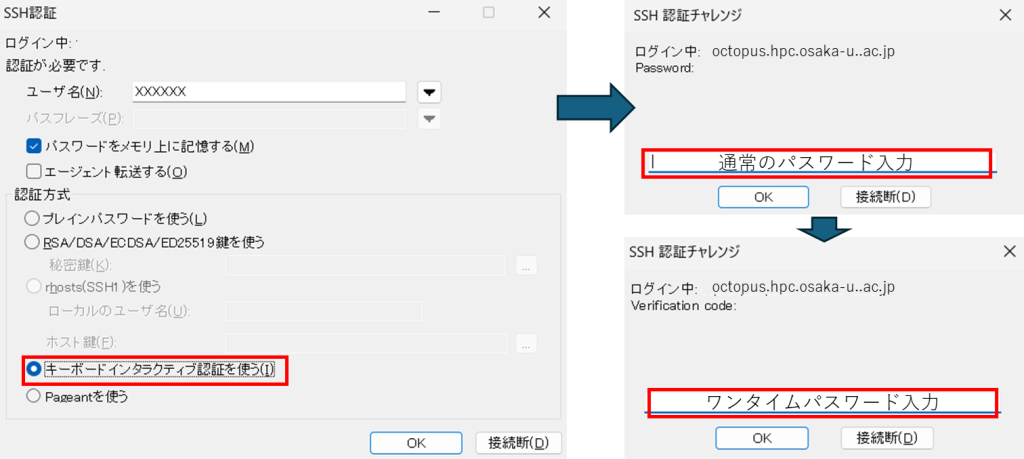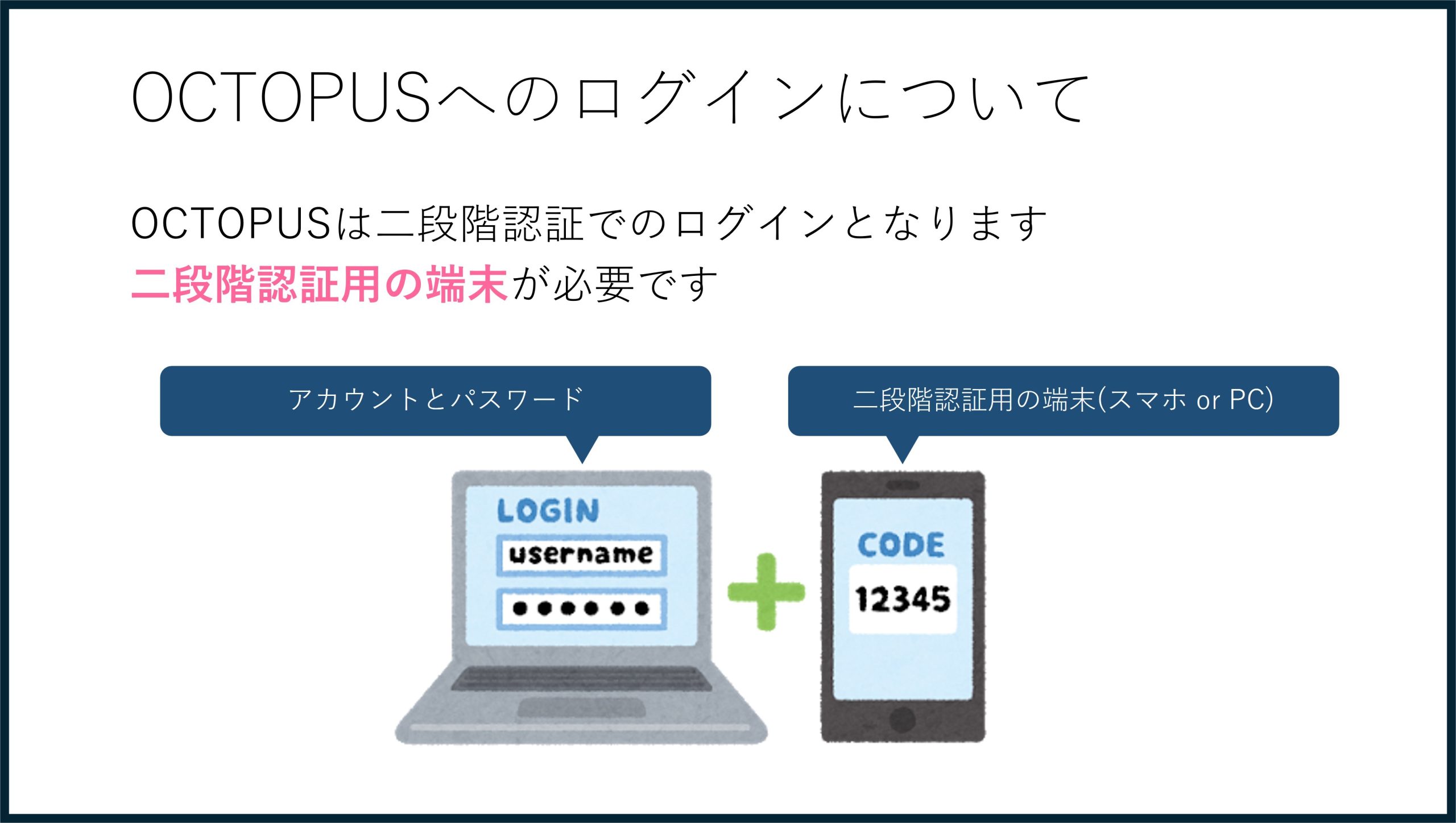はじめに
OCTOPUS にアクセスするためには、全国共同利用スーパーコンピューティングシステムが接続されたスーパーコンピュータネットワークであるD3C-Sinet にアクセスする必要があります。本システムではOCTOPUS へのアクセスのために、HPC フロントエンド、占有型フロントエンドを設けています。OCTOPUS への基本的なアクセスは、作業用計算サーバである“フロントエンドノード”にSSH を利用してログインすることで行ないます。ユーザはこのフロントエンドノードをOCTOPUS 利用のための「前線基地」として利用し、プログラム開発、コンパイル、スケジューラを通じたジョブ実行を行います。
※SQUID を利用される場合は、ログイン方法が異なります。こちらをご参照ください。
簡単なログイン方法を、PDF にまとめています。こちらをご参照ください。
PDF が見られない場合や、より詳しく知りたい方は以下をご参照ください。
事前準備
OCTOPUS は認証方法として「2段階認証」を採用しているため、パスワードでの認証に加えて2段階認証アプリを使った認証が必要となります。
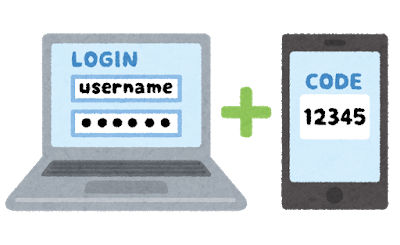
接続情報
ログインに必要な接続情報、接続先のホスト名は以下の通りです。
| サーバ | ホスト名 |
|---|---|
| HPC フロントエンド | octopus.hpc.osaka-u.ac.jp |
| 占有型フロントエンド | voctopusXX.hpc.osaka-u.ac.jp |
※占有型フロントエンドを使用する場合は、個別申請が必要です。申請が承認されると接続先が連絡されます。
上記のホスト名に対して、以下の接続方法でアクセスしてください。
| 接続方法 | SSH |
|---|---|
| 認証方法 | 2 段階認証 |
| OS 日本語コード | ja_JP.UTF-8 |
パスワード
アカウント配布時にご自身で決定されたパスワードを確認してください。パスワードを忘れた場合は、以下のシステムから初期化してください。
2段階認証アプリ
フロントエンドにSSH ログインするためには、Google Authenticator 等を使った2 段階認証を通る必要があります。2 段階認証に必要となるアプリケーションを用意し、ご自身の端末、スマートフォンにインストールしてください。
接続確認済みの2段階認証アプリケーションは以下の通りです。
| OS | アプリケーション | 配布元 |
|---|---|---|
| Android | Google Authenticator | Google Play Store |
| Microsoft Authenticator | Google Play Store | |
| iOS | Google Authenticator | Apple App Store |
| Microsoft Authenticator | Apple App Store | |
| Windows | WinAuth | Github |
| macOS | Step Two | Apple App Store |
以降の手順では、iOS 版Google Authenticator を例として説明します。
接続方法
初回ログイン
SSH コマンドまたはターミナルソフトウェアを用いて、フロントエンドにSSH アクセスします。
UNIX 系OS(Linux、macOS)からのログイン
ssh コマンドを使用します。
HPC フロントエンド(octopus.hpc.osaka-u.ac.jp)にログインする例は以下の通りです。
$ ssh (-l ユーザ名) octopus.hpc.osaka-u.ac.jp
The authenticity of host ‘octopus.hpc.osaka-u.ac.jp (133.1.66.X)’ can’t be established.
RSA key fingerprint is 32:fd:73:4e:7f:aa:5d:3c:2e:ab:37:83:d6:55:98:e2.
Are you sure you want to continue connecting (yes/no)? yes
# (最初のアクセス時のみ問い合わせがあります)
(ユーザ名)@octopus.hpc.osaka-u.ac.jp's password: *****
# (利用者管理システムと同じパスワードを入力します。)
※(-l ユーザ名):ログインユーザ名がローカルマシンのユーザ名と異なる場合に指定
Windows マシンからのログイン
フリーソフトウェア「Tera Term Pro」を用いた例を説明します。
「Tera Term Pro」を起動し、「Tera Term: New connection ダイアログ」において
1.TCP/IP を選択します。
2.ホスト欄にホスト名(ここではoctopus.hpc.osaka-u.ac.jp )を入力します。
3.サービスはSSH を選択します。
4.OK をクリックします。
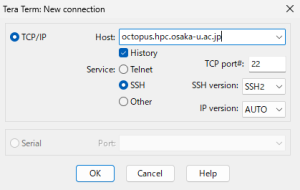
SSH 認証画面でユーザ名を入力し、認証方式として「キーボードインタラクティブ認証を使う」を選択します。
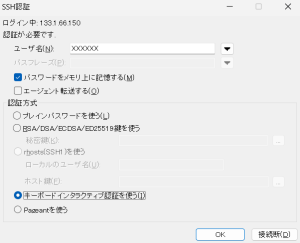
2 段階認証の初期設定
初回ログインした際は、ターミナルに以下のように表示されます。
※ターミナルのウィンドウが小さいとQR コードの表示が崩れます。ウィンドウサイズを最大にして接続することを推奨します。
Initiallize google-authenticator
Warning: pasting the following URL info your browser exposes the OTP secret to Google:
https://www.google.com/chart?chs=200*200&chld=M|0&cht=qr&otpauth://totp/user1@octop
us.hpc.osakau.ac.jp%3Fsecret%3DDXXXXXXXXCLI%26issuer%3Doctopus.hpc.osaka-u.ac.jp
<QRコード>
Your new secret key is: XXXXXXXXXXX
Enter code from app (-1 to skip): -1
Code confirmation skipped
Your emergency scratch codes are:
画面に表示されるQR コードまたは「Your new secret key is:」に続くsecret key を2段階認証アプリケーションの登録に使用します。
※ ターミナルソフトのウィンドウサイズによってはQR コードの表記が崩れる場合がございます。フォントサイズを調整するか、記載のURL、シークレットキーをお使いください。
2 段階認証アプリの設定
1.Google Authenticator アプリを起動し「開始」ボタンをクリックします。
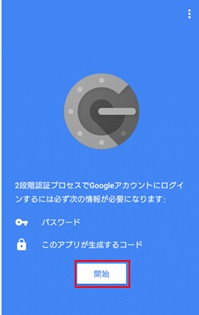
2. 「バーコードをスキャン」または「提供されたキーを入力」を選択し、表示されたQR コードまたはシークレットキーを入力します。
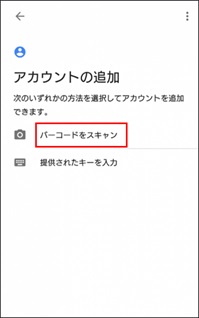
3.完了すると、Google 認証システムに対象のユーザが登録され、ワンタイムパスワードが発行されます。
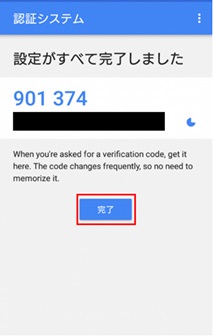
初回ログイン設定の完了
ターミナルに戻り、質問に対して入力します。
Your new secret key is: XXXXXXXXXXX
Enter code from app (-1 to skip): -1
Code confirmation skipped
Your emergency scratch codes are:
ok? Hit enter: (Enter キー)
#「Enter code from app (-1 to skip):」に対しては -1 を入力しスキップしてください 。
#「ok? Hit enter:」が表示されます。Enter キーを押すと1 度ログアウトします。
※「Your emergency scratch codes are:」では、1 度だけ使用可能なコードをシステムで指定した件数分だけ発行することが可能です。しかし、OCTOPUS においてはセキュリティの観点から使用不可としています。
2 回目以降のログイン
初回ログインにて登録したワンタイムパスワードを用いて、SSH ログインを行います。
(1) 2 段階認証アプリの起動
2 段階認証アプリを起動して、ワンタイムパスワードを確認します。
※ワンタイムパスワードは、30 秒ごとに新しくなります。ログイン時には最新のワンタイムパスワードを使用するため、ログイン完了まで、上記の画面を表示したままにしておきます。
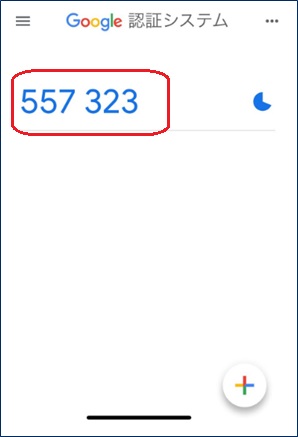
(2) SSH アクセス
ターミナルソフトまたはSSH コマンドを利用して、SSH アクセスを行います。ログイン時に、(1)で取得したワンタイムパスワードを利用します。
➢ UNIX 系OS(Linux、macOS)からのログイン
ssh コマンドを使います。フロンエンド(octopus.hpc.osaka-u.ac.jp)にSSH ログインする例は以下の通りです。
$ ssh (-l ユーザ名) octopus.hpc.osaka-u.ac.jp
(ユーザ名)@octopus.hpc.osaka-u.ac.jp's password: *****
# (利用者管理システムと同じパスワードを入力します。)
Verification code: *****
# (ワンタイムパスワードを入力)
※(-l ユーザ名):ログインユーザ名がローカルマシンのユーザ名と異なる場合に指定
➢ Windows からのログイン
フリーソフトウェア「Tera Term Pro」を用いた例を説明します。SSH 認証チャレンジの部分で、ワンタイムパスワードを入力しログインします。